작업 4: 규정된 변환 적용 및 접촉 정의
이 작업에서는 규정된 1.6mm 변환을 상단 플레이트에 적용하고 1초 동안 아래쪽으로 적용하여 -Y 방향으로 이동시킵니다. 그런 다음, 학습 설정을 조정하여 해석 시간을 단축합니다. 학습 설정을 완료하려면 다음을 수행합니다.
규정된 변환을 적용할 면 정의
규정된 변환을 상단 플레이트에 적용
규정된 변환을 제어하는 승수 곡선 정의
자체 접촉을 사용하지 않도록 전역 접촉 설정 정의
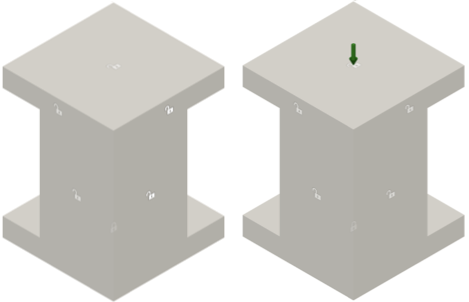
규정된 변환 구속조건을 적용하기 전 모형(왼쪽) 및 규정된 변환 구속조건을 적용한 모형(오른쪽).
필수 요건
- 작업 3이 완료되었습니다.
단계
상단 플레이트의 상단 면을 규정된 변환을 적용할 위치로 정의합니다.
주: Fusion에서 규정된 변환은 객체의 위치를 제어하기 때문에 하중이 아니라 구속조건으로 간주됩니다. 이 변환은 부품을 함께 밀어냅니다.
 (시뮬레이션 작업공간 > 설정 탭 > 구속조건 패널 > 규정된 변환)을 클릭하여 규정된 변환 대화상자를 엽니다.
(시뮬레이션 작업공간 > 설정 탭 > 구속조건 패널 > 규정된 변환)을 클릭하여 규정된 변환 대화상자를 엽니다.객체 유형이
 면으로 설정되어 있는지 확인합니다.
면으로 설정되어 있는지 확인합니다.구속조건 유형이 변위로 설정되어 있는지 확인합니다.
상단 플레이트의 상단 면을 클릭하여 선택으로 식별합니다.
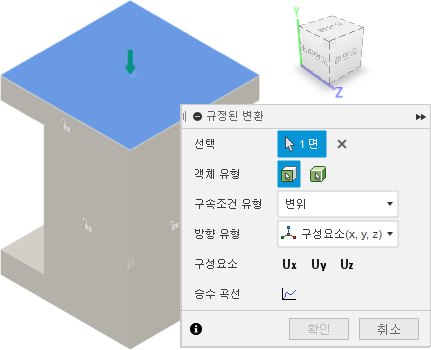
상단 플레이트의 상단 면에 -Y 방향으로 1.6mm의 규정된 변환을 적용합니다.
방향 유형이 구성요소(x, y, z)로 설정되어 있는지 확인합니다.
Uy 구성요소를 클릭하여 선택합니다.
크기 Uy 필드에 값 -1.60mm를 입력합니다.
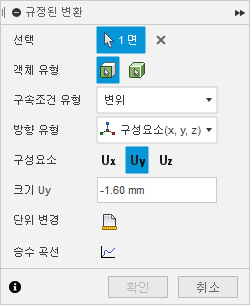
아래 이미지에 표시된 값을 사용하여 규정된 변환을 제어하는 승수 곡선을 정의합니다.
규정된 변환 대화상자에서
 승수 곡선을 클릭합니다.
승수 곡선을 클릭합니다.1단계와 연관된 승수 열에 1을 입력하고, 아래 행의 승수 열에 0.75를 입력합니다. 단계는 자동으로 증분됩니다.
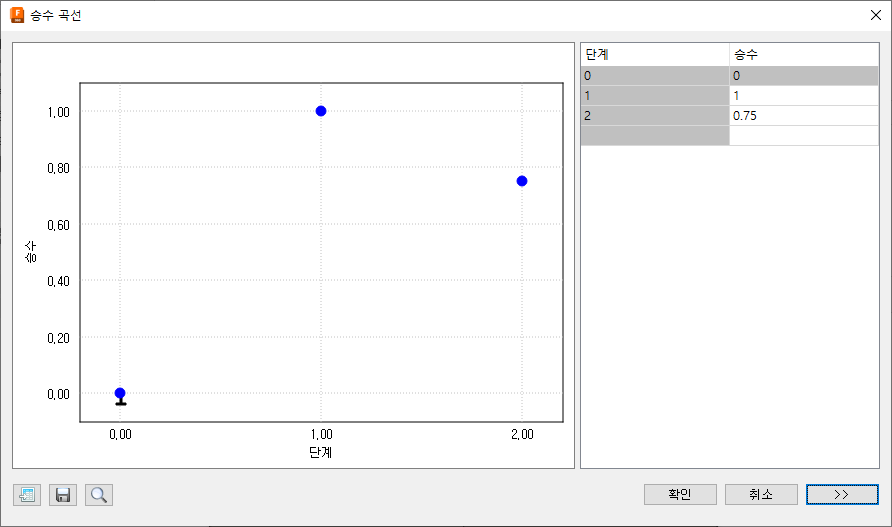
주: 이 곡선은 첫 번째 단계에서 전체 1.6mm 변위를 적용한 다음, 두 번째 단계에서 다시 1.2mm 뒤쪽으로 이동합니다. 시작 시 단계당 10개의 결과 간격을 정의했습니다. 즉, 2개 단계를 사용하면 20개의 결과 단계가 제공됩니다.
확인을 클릭하여 곡선을 수락합니다.
확인을 클릭하여 규정된 변환을 적용하고 대화상자를 닫습니다.
바디 간 접촉 쌍을 자동으로 탐지합니다.
이벤트 시뮬레이션 학습에서 접촉 쌍은 개별 점, 모서리 또는 면 사이가 아니라 바디 간에 정의되며 자동으로 탐지됩니다. 부품이 변형되어 다른 영역의 부품과 접촉할 수 있는 자체 접촉이 지원됩니다.
 (시뮬레이션 작업공간 > 설정 탭 > 접촉 패널 > 전역 접촉)을 클릭하여 전역 접촉 대화상자를 엽니다.
(시뮬레이션 작업공간 > 설정 탭 > 접촉 패널 > 전역 접촉)을 클릭하여 전역 접촉 대화상자를 엽니다.전역 분리 접촉이 사용으로 설정되고 근접 접착 접촉이 사용 안 함으로 설정되어 있는지 확인합니다.
주: 시뮬레이션 중 두 부품이 닿는 위치에서 분리 접촉 상호 작용이 발생합니다. 부품은 서로 슬라이드되고 상대방으로부터 자유롭게 분리될 수 있지만 서로 관통하는 것은 허용되지 않습니다.
고급 설정을 확장하고 자체 접촉 허용이 선택되어 있는지 확인합니다.
생성을 클릭하여 접촉 쌍을 작성하고 대화상자를 닫습니다.
자체 접촉을 억제합니다.
이 연습에서는 자체 접촉을 수행할 계획이 없으므로 비활성화하여 해석 시간을 단축할 수 있습니다.
 (시뮬레이션 작업공간 > 설정 탭 > 접촉 패널 > 접촉 관리)을 클릭하여 이벤트 시뮬레이션 접촉 관리자 대화상자를 엽니다.
(시뮬레이션 작업공간 > 설정 탭 > 접촉 패널 > 접촉 관리)을 클릭하여 이벤트 시뮬레이션 접촉 관리자 대화상자를 엽니다.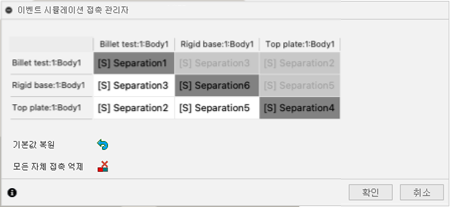
주: 이 모형에는 3개의 바디가 있으므로 매트릭스는 3x3입니다. 관계는 대칭이므로 매트릭스의 상반부에 있는 셀은 선택할 수 없습니다.
 모든 자체 접촉 억제를 클릭합니다.
모든 자체 접촉 억제를 클릭합니다.자체 접촉을 나타내는 각 대각선 접촉을 통과해서 선이 그려집니다.
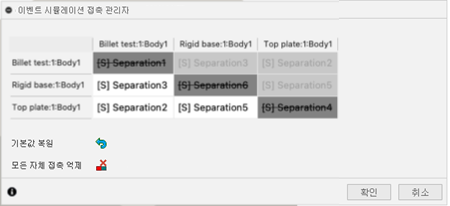
나머지 3개의 셀을 각각 클릭하여 캔버스에서 각 셀이 나타내는 바디를 강조 표시합니다.
확인을 클릭하여 이벤트 시뮬레이션 접촉 관리자 대화상자를 닫고 선택한 접촉 쌍을 억제합니다.
작업 4 요약
이 작업에서는 다음을 수행했습니다.
- 규정된 변환을 적용할 면 정의
- 규정된 변환을 상단 플레이트에 적용
- 규정된 변환을 제어하는 승수 곡선 정의
- 자체 접촉을 사용하지 않도록 전역 접촉 설정 정의